Topp 4 verktyg som hjälper dig att konvertera WMV till MP3
Du kanske vill exportera ljudet från videofilen för att lyssna på den när som helst när du tittar på en video med ett utmärkt ljudspår. Mer än att bara spela in eller ladda ner videon krävs för att göra det. Du måste använda multimediaredigeringsprogram för att konvertera videofiler till ljudformat. I den här artikeln kommer vi främst att fokusera på hur man konverterar WMV till MP3 formatera. Fyra toppkonverterare kommer att introduceras. Deras konverteringseffektivitet är relativt hög, och det kommer inte att gå några kvalitetsljudfiler förlorade under konverteringsprocessen. Följ oss för att lära dig mer om dem nedan.
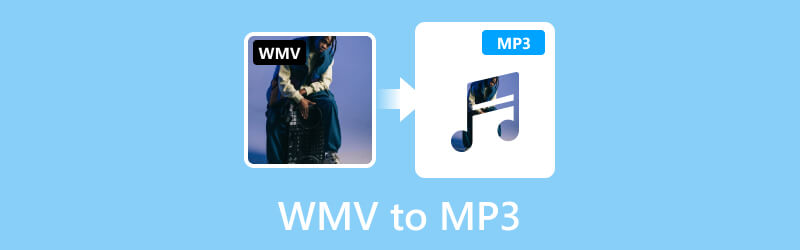
SIDINNEHÅLL
Del 1. Konvertera WMV till MP3 med Vidmore Video Converter
Ett bra verktyg kan hjälpa dig att lösa de flesta problem. Om du behöver konvertera från WMV till MP3 rekommenderar vi att du använder den mest professionella filkonverteraren, Vidmore Video Converter. Den anpassar sig till mer än 200 format och låter dig göra batchkonvertering. Dess rena gränssnitt och enkla steg säkerställer en smidig drift. Du behöver inte oroa dig för långa väntetider eftersom den har tillämpat den senaste tekniken för att ge hög filbehandlingseffektivitet. Det finns inga annonser eller virus som stör dig under processen, så din enhet är säker. Förutom konvertering erbjuder den också många filredigeringsalternativ.
Steg 1. Ladda ner och installera Vidmore Video Converter på din dator. Öppna den sedan.
Steg 2. Välja Omvandlare på huvudgränssnittet. Klicka på Lägg till filer för att ladda upp dina WMV-filer.
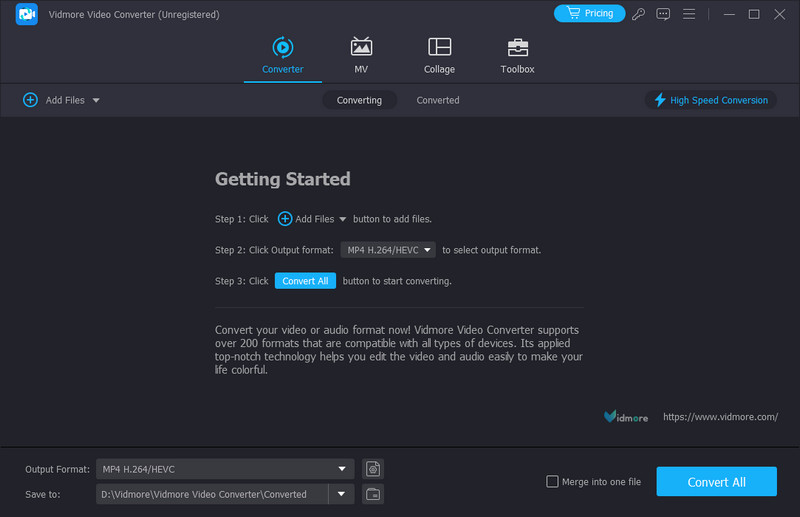
Steg 3. Rulla ned menyn bredvid Utdataformat, sedan kan du välja MP3 som målformat.
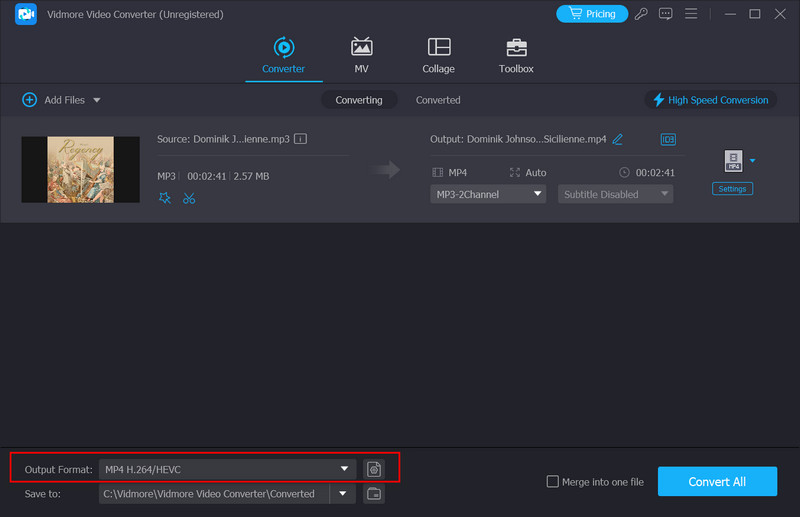
Steg 4. Välj en sökväg för ditt konverterade ljud genom att klicka på Spara till.
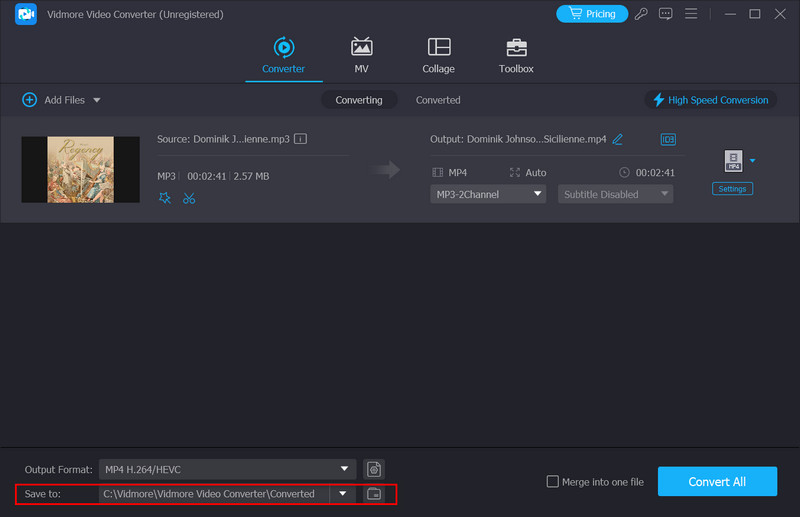
Steg 5. Om du vill förbättra ditt ljud klickar du på knappen Redigera eller Trim. Här kommer du att få göra några ändringar. Klicka slutligen på Konvertera alla.
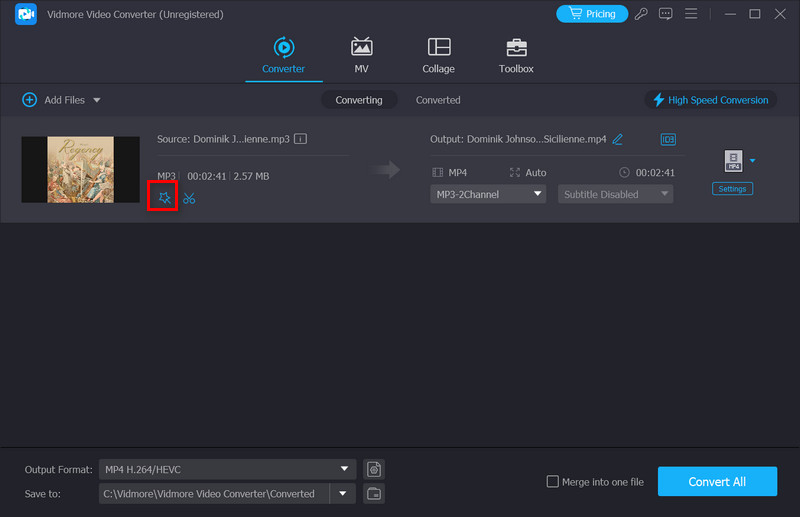
Del 2. Konvertera WMV till MP3 med Vidmore Free Video Converter Online
Förutom skrivbordsapplikationer kan du också använda vissa onlineverktyg. Vidmore gratis videokonverterare online är utan tvekan den bästa bland dem. Det hjälper dig att konvertera WMV till MP3 online gratis och tillhandahåller kompletta filredigeringsverktyg. Du kan också göra några enkla ändringar i innehållet. Dess konverteringsfunktion har inte försvagats jämfört med stationära applikationer, men den går lättare. Det finns ingen extra programvara att installera, men det är som mest en liten plug-in. Operationen på webben är mycket smidig och du kan använda den när du öppnar den.
Här är vad du ska göra för att ändra WMV till MP3 med detta onlineverktyg.
Steg 1. Gå in på webbplatsen Vidmore Free Video Converter Online i din webbläsare.
Steg 2. När du har gått in på webbsidan för detta verktyg klickar du Lägga till filer för att ladda upp filen du vill konvertera. Du kan behöva installera en startprogram innan du konverterar.

Steg 3. När du har laddat upp, välj ditt målformat.
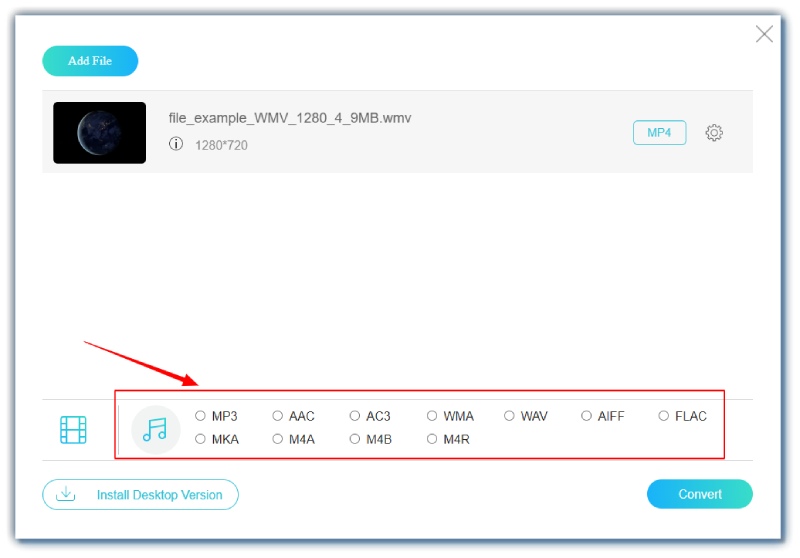
Steg 4. Om du vill redigera din fil, klicka på inställningar knapp. Klicka sedan på Konvertera och konverteringsprocessen startar.

Del 3. Konvertera WMV till MP3 med Windows Media Player
WMV tillhör Windows Media-ramverket. Vi kan tänka oss en bra integration mellan WMV och Windows mediaspelare. Programvaran stöder många filformat, inklusive MP3, WMA, AAC, MP4, WMV, AVI, etc. Denna spelare kommer att vara en lämplig konverterare om du använder en Windows-dator. Och det kommer vanligtvis med Windows OS, så du behöver inte ladda ner någon programvara från tredje part; du kan börja redigera direkt på skrivbordet.
Följ stegen nedan för att ändra WMV till MP3 med Windows Media Player.
Steg 1. Öppna filen med Windows Media Player.
Steg 2. För att starta spelarens huvudgränssnitt, klicka på Meny. Välj sedan Organisera > Alternativ.
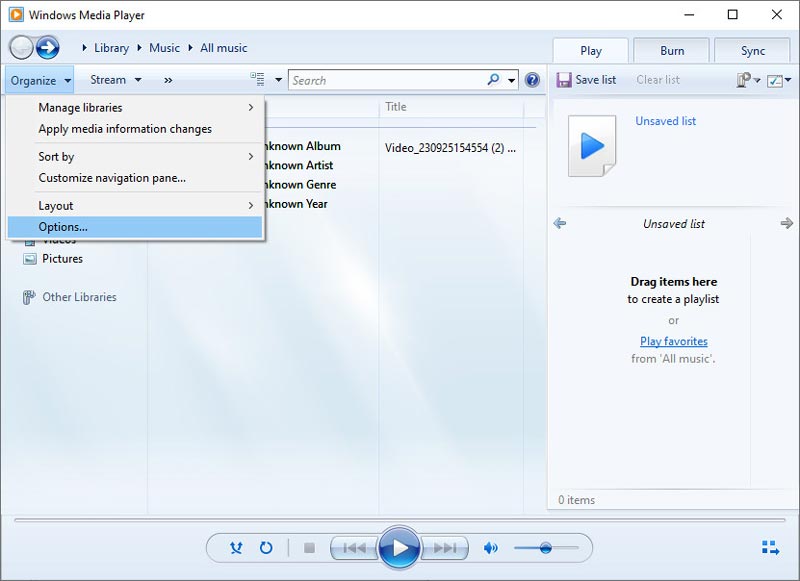
Steg 3. Då kommer ett nytt fönster att hoppa ut. Klicka på Rippa musik. Välj en mapp för att spara ljudet genom att klicka på Ändra. Under fliken Rip-inställningar väljer du MP3 som utdataformat. Klicka slutligen OK.
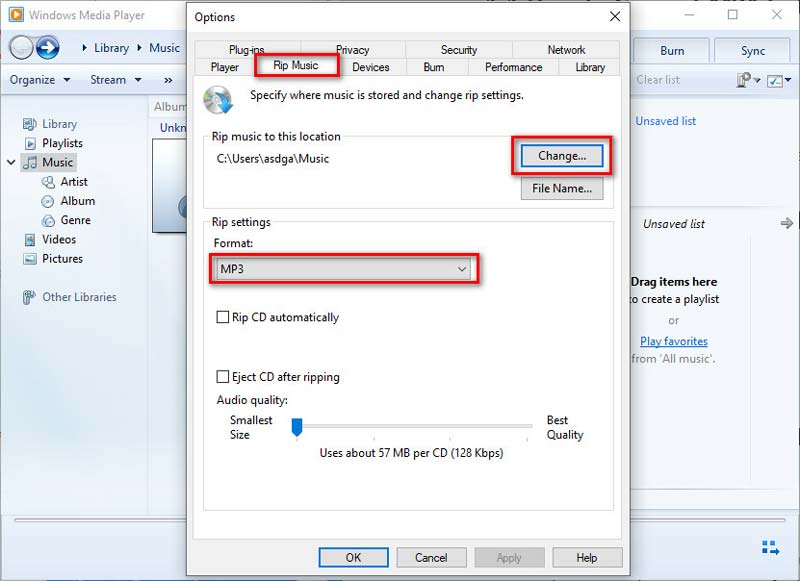
Del 4. Konvertera WMV till MP3 med VLC Player
Alla som regelbundet tittar på webbvideor eller arbetar med dem bör vara bekant med VLC Player. Det är känt för de många format det stöder. Människor använder det för att spela olika typer av ljud- och videofiler, och det låter också människor göra det justera uppspelningshastigheten, uppspelningsvolym och andra inställningar när som helst under uppspelningsprocessen. Men förutom att läsa multimediafiler, stöder VLC Player också människor i att konvertera videoformat, redigera, förbättra och utföra många andra operationer. Så att använda den som en WMV till MP3-omvandlare är också ett bra val. Den är väldigt användarvänlig och du kan snabbt komma igång med den.
Här kommer vi att guida dig i att konvertera WMV till MP3 med VLC Player.
Steg 1. Ladda ner och installera VLC Player på din enhet. Starta den på skrivbordet.
Steg 2. Klick Media > Konvertera/spara för att öppna omvandlaren i VLC Player.

Steg 3. För att välja ditt målformat, hitta avsnittet Profil. Välj sedan en sökväg för att spara filen under Destinationsfil.

Steg 4. Klick Start för att låta VLC Player starta konverteringen.
Del 5. Vanliga frågor om att konvertera WMV till MP3
Hur extraherar jag ljud från en video och sparar den som en MP3?
Denna operation kan verka ganska komplicerad, men med hjälp av professionella verktyg kommer allt att lösas. Många utvecklare har redan utvecklat redigeringsverktyg som kan exportera ljud från videor. Några bättre skrivbordsprogram inkluderar Vidmore Video Converter och Adobe Premiere Pro. Du kan också välja onlineverktyg, inklusive Vidmore Free Video Converter Online, Zamzar, etc. Inget av dessa verktyg är för svårt att använda, så du behöver inte oroa dig för att inte veta hur du använder dem.
Vad är WMV?
Det fullständiga namnet på WMV är Windows Media Video. Det är ett komprimerat videoformat utvecklat av Microsoft. WMV syftar till att ge högkvalitativ videouppspelning och hålla filstorleken liten. Den är kompatibel med många plattformar och applikationer och stöder olika bithastigheter och upplösningar. WMV-videor kan spelas upp på VLC Player och Windows Media Player.
Hur konverterar du MP4 till MP3 utan någon programvara?
Du kan konvertera MP4 till MP3 utan att ladda ner och använda programvara, men det är fortfarande orealistiskt utan några verktyg. Först och främst kan du överväga att använda vissa onlinekonverterare, som Vidmore Free Video Converter Online och Zamzar; för det andra låter vissa molnlagringsplattformar, inklusive Google Drive och Dropbox, dig också utföra enkel formatkonvertering, bara att funktionerna kan vara begränsade. Sammantaget är dessa verktyg sannolikt lätta och lätta att använda, och du kan göra allt bara genom att öppna din webbläsare.
Slutsats
I den här artikeln har vi rekommenderat fyra verktyg som hjälper dig att konvertera WMV till MP3. Dessa verktyg inkluderar både skrivbordsprogram och onlineverktyg. Var och en har sina styrkor, så du kan välja en som passar dina behov. Den steg-för-steg-guide vi tillhandahåller hjälper dig också med processen.


